
「一緒に引っ張って、ぼろきれ!」仕事がすぐに終わることに気付いたとき、私は自分に言いました。 または彼女はあなた、またはあなたは彼女です。
千マイルの道は最初の一歩から始まります。
最初のステップは、 David Allenの本、「物事を整理する方法:ストレスのない生産性の芸術」でした。 i以上の点は、 Maxim Dorofeevのコース 「The Jedi Empty Inbox Technique、またはHow to Complete Things」によって設定されました。
ウォーパスを踏んで幻想を持つことはできません。 問題はもうすぐそこにありました。 コンピューターの作業には自動化が必要でした。 それは小さな問題になり、 Getting Things Done (GTD)に適したソフトウェアを見つけました。
GTDプログラムの無限のサンプルは幸福をもたらしませんでした。 快適な作業は、大量のデータによって妨げられました。
同じGTDプログラム内でタスクとデータを接続することはできませんでした。 手紙の流れは、Outlook、ディスク上のドキュメントやその他のファイル、Webリソースに関する情報などに保存されていました。 物事を決定するとき、私はそれらに関連するデータの検索に時間を費やす必要がありました。 さまざまなデバイスでの情報の同期などに問題がありました。
しかし、求める者は常に見つけます! 膠着状態から抜け出す方法はMicrosoft OneNote 2013で 、これは簡単な設定で簡単に本格的なGTDツールになりました。 このアプローチによってのみ、すべての問題を克服し、GTDを快適に使用できました。
その目的により、Microsoft OneNoteはGTDのプログラムのグループに属しておらず、ノートブックの電子バージョンです。 より正確には、これは、ほぼ無制限の数のノートブックを作成できるプログラムです。 OneNoteノートブックは、個人情報とデータの保存に適しています。 書籍の内部コンテンツは、セクション(セクション)に分割されます。 セクションにはページが含まれます。 ページの階層を構築することが可能です。
OneNoteは、そのアーキテクチャのおかげで、Getting Things Doneの原則に基づいて簡単に設定できます。
OneNoteの主な利点:
- 無料(2014年3月以降)
- OneDriveクラウドデータ同期(15 GB無料)
- 他のマイクロソフト製品との統合
- Windows、Windows Phone、Mac、iPhone、iPad、Androidなどで利用可能
- コラボレーション可能
- ウェブ版があります
- 便利なコンテンツ検索
英語に精通している人のために、
記事を読むことをお勧めします。 これがOneNoteが素晴らしい理由です 。
これにより、OneNoteのすべての利点が明らかになります。
夜明けに話す
GTD用のOneNoteの構造を構成するには、いくつかの簡単な手順を実行する必要があります。
- 新しいノートブックを作成します(「GTD」と呼びましょう)。
これらの本が失われないように、クラウド(OneDrive)で行います。
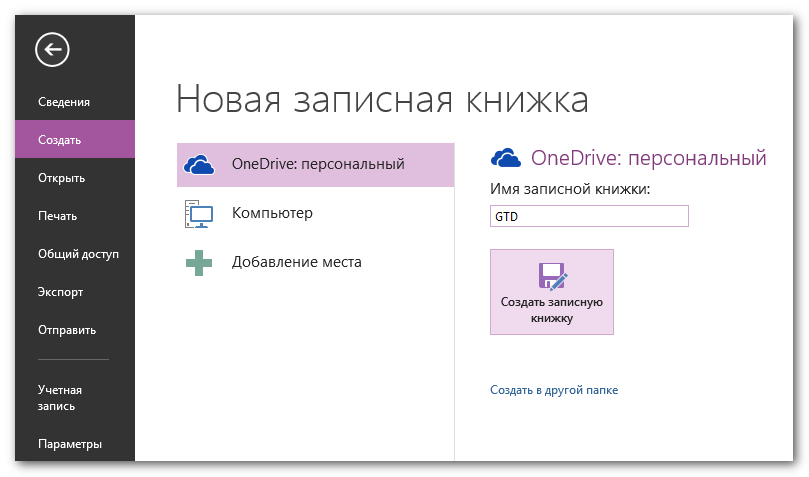
- 新しいノートブックにセクションを追加します。
- 受信トレイ
- タスク
- いつか
- アーカイブ
セクションの1つのグループ「参照」。

- 既存のタグのリストをクリアして、新しい値を入力します。
- (1)今
- (2)その後/取っておきます
- (3)充電/制御
- (4)いつか
- (5)プロジェクト

ガス発生器は、ガス発生器でガスを発生するように設計されています
そして今、最も興味深いのは、GTDをOneNoteで機能させる方法についてです。
ベンチマークは、 基本的なGTD処理アルゴリズムです。
OneNoteの私の解釈では、アルゴリズムは次のとおりです。
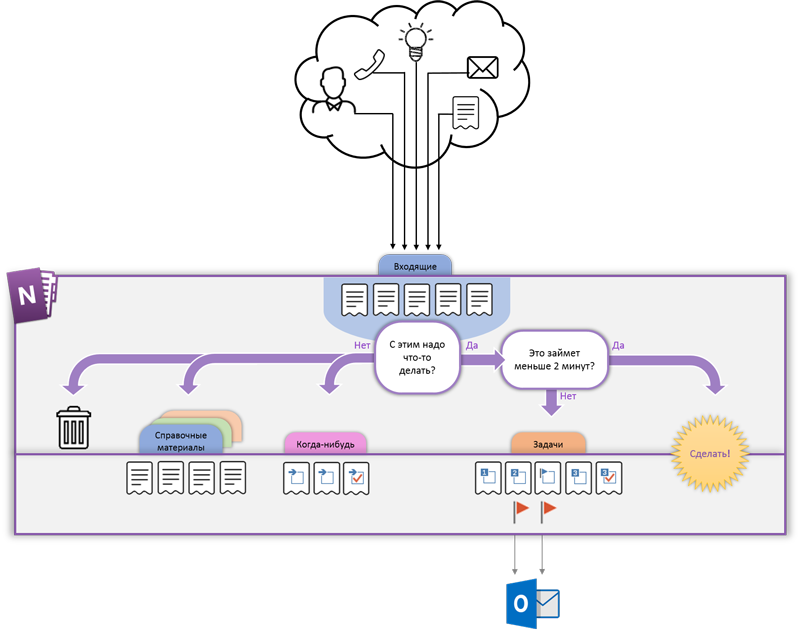
アルゴリズムを見ていきましょう。
一次情報収集
GTDの主な原則の1つは、不要な情報をすべて頭から捨てることです。 デビッド・アランが言うように、私たちの心はアイデアを保存するのではなく、アイデアを生み出すことに適しています。 したがって、外部ソースから取得され、リフレクションを必要とするすべての主要な情報は、OneNoteの受信トレイセクションに転送されます。 手紙、文書、アイデア、考え、計画など。 情報要素ごとに、個別のページを作成します。
- OutlookとInternet Explorerには、 「OneNoteに送信」ボタンがあります。

クリックすると、OneNoteのレターまたはWebページのコンテンツを含むページが自動的に作成されます。- プリンターとしてOneNoteを選択すると、ドキュメントの内容を転送できます
- me@onenote.comを介してOneNoteにメッセージと手紙を送信する
処理中
Inboxセクションに蓄積されたデータを定期的に処理します。 これらすべてをどうするか考えていますか? 参照、タスク、プロジェクトのいずれであっても、収集された情報はどれほど重要ですか。 それとも、将来のイベントを思い出させるものですか? それともただのゴミ?
組織
これで何かする必要があります。
情報が何らかの措置を講じる必要がある場合、「タスク」セクションに転送します。
または、所要時間が2分未満の場合はすぐに行う
1つのアクションでタスクを完了することが可能かどうか、またはこのために追加の手順が必要かどうかを分析します。
単一のタスクの場合、ページヘッダーに次のいずれかのタグを設定します。
- 今が最優先事項です
- その後/延期 -優先度の低いタスク、今のところ延期できます
- 委託/制御 -タスクは、外部イベントについて議論または待機中です
タスクを完了するためにいくつかの手順が必要な場合は、タグ「Project」でマークしてください。
自然な計画(目標設定、望ましい結果、ブレーンストーミング、特定の行動の決定)を実行します。 プロジェクトページに子を追加します。 子ページは、プロジェクトを正常に完了するために完了する必要がある一連のタスクです。
- 個別のページの形式のタスクが最も最適なソリューションです。 ランダムな順序で移動できます。
- スペースを節約するために、トップレベルのページを折りたたむことができます
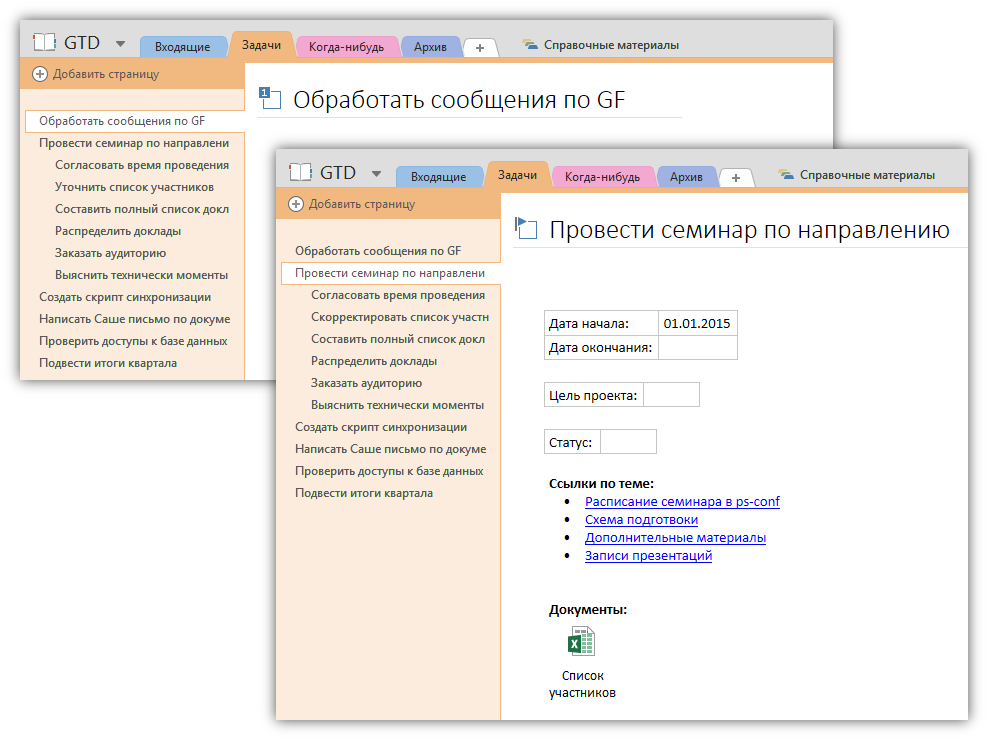
ホットキー Ctrl + 1、Ctrl + 2などを使用してタグを追加すると便利です。
タスクまたはプロジェクトに関連するすべての情報をページに配置します。
ファイル、手紙、文書、写真、リンクなどをコピーします。
正直なところ、プロジェクトではそれほど単純ではありません。 それらを整理する方法は誰にとっても個人的な問題です。 たとえば、個別のセクションを作成したり、セクションのグループを作成したりできます。 セクショングループでは、各タブは個別のプロジェクトに対応します。 これは、プロジェクト内に多くのタスクがある場合に便利です。 一方、多数のプロジェクトでは、ブックマークが混乱する可能性があります。
何もしない
アクションを必要としない受信トレイセクションのすべてのデータは、次のルールに従って処理されます。
- 興味のない情報は削除されます。
- 「参照情報」セクションのグループに役立つ重要な参照データを転送します。
- 追加のリフレクションが必要なタスク、またはまだ時間が来ていないタスク、
「いつか」セクションに移動します。 このタイプのページには、「Once Upon A Time」というタグを付けます。
タスクスケジューリング
特定の時点でリマインダーと実行を必要とする場合があります。 残念ながら、OneNoteには内部リマインダーメカニズムがありません。 ただし、Outlookを使用している場合は、回避策があります。 OneNoteページで、Outlookタスクリストからフラグを追加するだけで、OutlookはOneNoteページへのリンクを含むタスクを自動的に作成します。
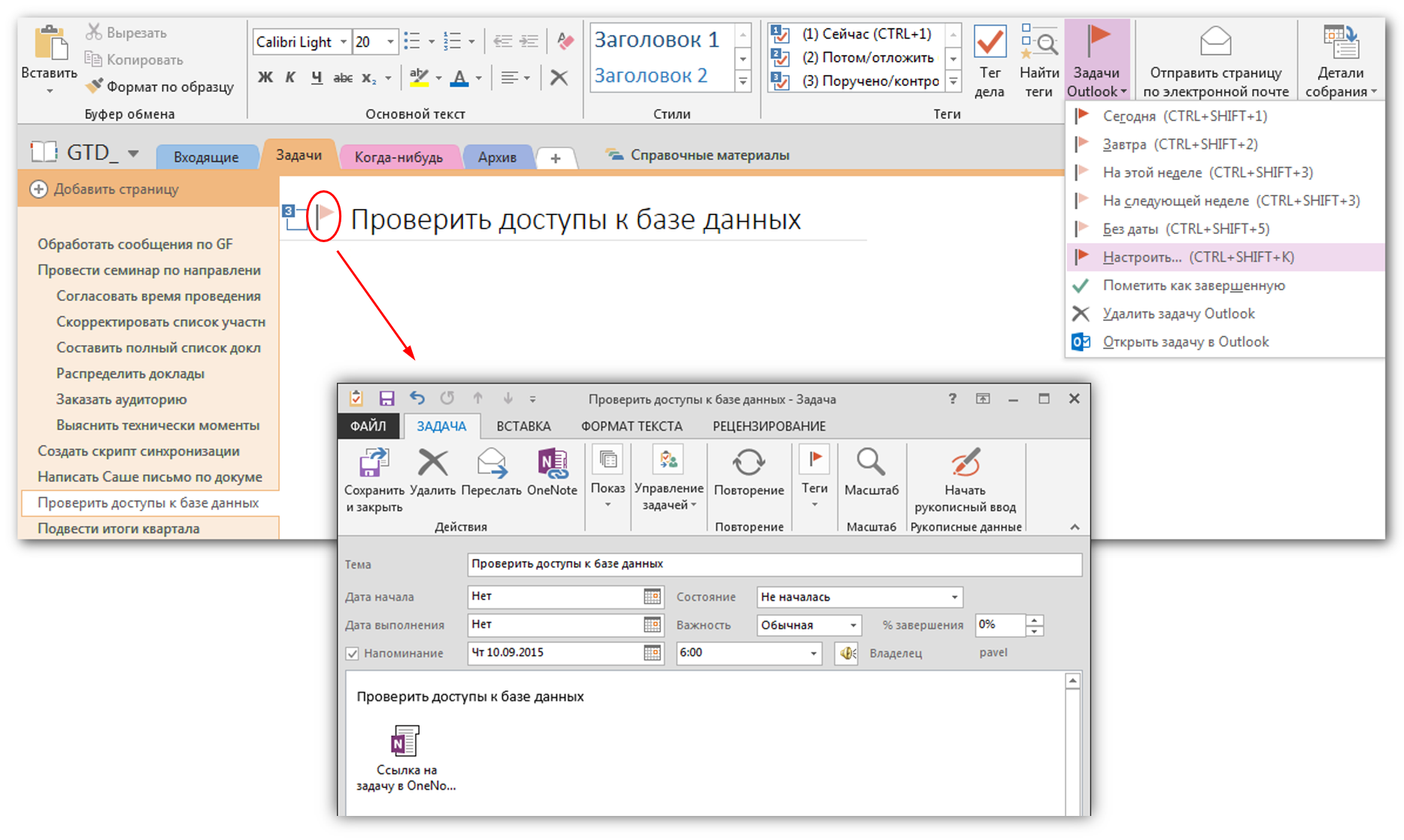
復習
どのシステムでも常に監視する必要があります。 ユーザーが定期的にデータを確認すれば、GTDは機能します。 情報は非常にすぐに古くなる傾向があるため、これは非常に重要なプロセスです。 レビューは、特定の時間に毎日および毎週行うのが最適です。
日常業務では、タグの概要パネルを使用すると非常に便利です。 「タグの検索」ボタンで有効にします。

パネルには、タグでグループ化されたタスクの完全なリストが表示されます。 この場合、完了または未完了のケースのみの表示を調整できます(「マークされていないアイテムのみを表示」フラグ)。
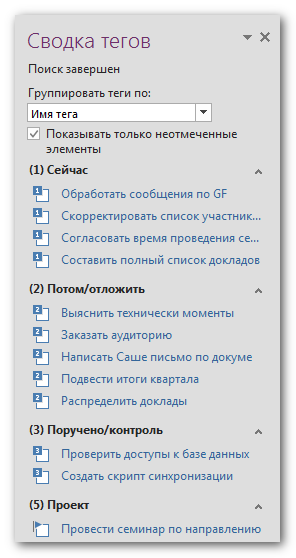
表現は「離れ家に浸る」と大統領が言った、
言葉通りに理解できました!
当初、彼は仕事の同僚のみを対象に記事を計画し、執筆しました。 マキシム・ドロフェーフのコースにインスパイアされた「ジェダイの空箱テクニックまたは物事を終わらせる方法」。 結局のところ、GTD用のソフトウェアを選択する問題は多くの人に関連しています。 インターネットのロシア語部分でGTDと組み合わせてOneNoteを使用することに関する情報を見つけられなかったため、彼はより多くの読者向けに記事を公開することにしました。 この記事では、最もバランスのとれた構成オプションについて説明しようとしましたが、実際にはうまくいきました。
おそらくこれがすべてです。 次のステップに進みましょう。 主なことは、記事を書くタスクを完了済みとしてマークすることを忘れないことです。
トピックに関する役立つリンク: